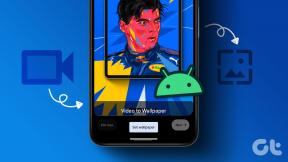De bedste måder at tilpasse din Macs menulinje
Miscellanea / / February 14, 2022
Sammenlignet med Windows, det tematisering omfanget i Mac er virkelig begrænset. Apples bjergomgivne have giver dig ikke det samme niveau af frihed som Windows gør. Det kommer selvfølgelig med sit eget sæt af fordele. Din Mac er langt mindre tilbøjelig til at blive inficeret med virus, og mange Mac-apps er overlegne sammenlignet med deres Windows-modstykker.
Det betyder, at hvis du vil ændre noget grundlæggende ved OS X - sådan som det ser ud for eksempel, skal du gå dybt. Takket være det vidunderlige Mac-fællesskab og passionerede udviklere, det er muligt. Lad os finde ud af hvordan.

Gør menulinjen sort
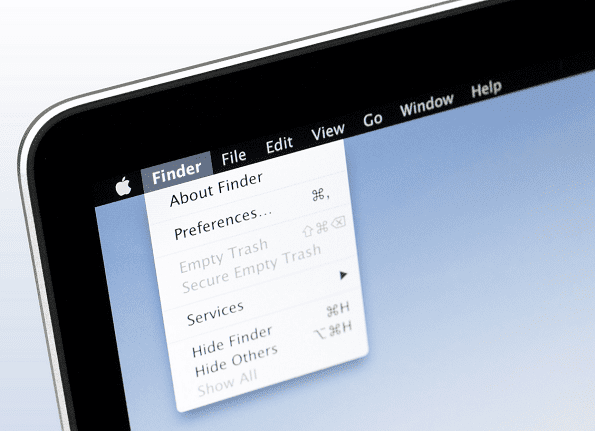
Det kan virke simpelt, men dette er en af de største æstetiske opgraderinger, du kan lave til din OS X-startskærm. Især hvis du har en Macbook Pro, falder den sorte menulinje virkelig ind i de sorte rammer. Og den bedste måde at gøre det på er at bruge Obsidian Menu Bar.
Hjemmesiden beskriver installationen og afinstallationsprocessen rigtig godt. Bare download appen, åbn installationsprogrammet, følg processen, og du er færdig. Bare sørg for at du har
Gennemsigtig menulinje mulighed i Desktop og pauseskærm fra Indstillinger slukket.Hvidt ur
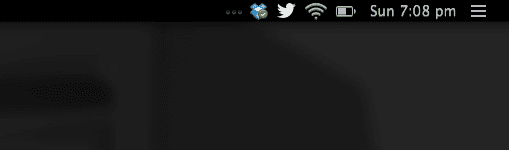
Når du aktiverer den sorte menulinje, er det første, du bemærker, de dårlige menulinjeikoner og uret, der ikke længere er synligt. Desværre lader OS X dig ikke ændre farven på uret, så vi bliver nødt til at installere en selv. Du kan downloade Hvidt ur fra her.
Deaktiver OS Xs standardur fra dato og klokkeslæt, og lad det Hvidt ur gøre alt arbejdet. White Clock giver dig de samme muligheder som standarduret, og du kan ændre skrifttype, skriftstørrelse og endda tekstfarven.
Skjuler ikoner med bartender

Bartender (15$) er et rigtig sødt værktøj, der rydder op i al rod fra din menulinje. I stedet for flere ikoner for forskellige apps på din menulinje, giver bartender dig en slags rullemenu for at få adgang til dine apps. Så alle apps er der stadig og fungerer, og du kan komme til dem ved at klikke på Bartender-ikonet, men menulinjen forbliver altid ren.
Fjern ubrugte ikoner: Med tiden kan din menulinje blive rigtig rodet. Brug lidt tid på at revurdere dine menulinjeegenskaber. Har du virkelig brug for Spotlight ikon, når du har adgang til bedre alternativer? Du kan skjule disse ikoner permanent eller flytte dem til Bartender-menuen med Bartender. En gratis app som Kosteskaft tilbyder dig lignende, men begrænset funktionalitet.
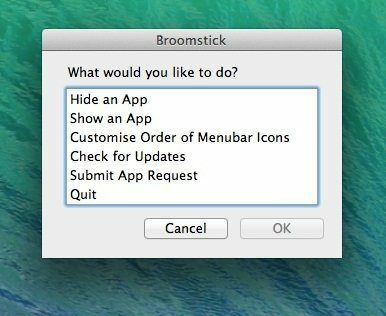
Omarranger systemikoner
Du kan omarrangere systemikoner på din menulinje ved at holde nede Kommando tast og træk dem rundt, som du vil.
Manuel Erstat menulinjeikoner
Denne kræver lidt arbejde, men resultatet er det værd. Ligesom dockikoner kan du også manuelt erstatte menulinjeikoner. Find den app, hvis ikon du vil ændre i Finder, højreklik og vælg Vis pakkens indhold, så gå ind Indhold -> Ressourcer og find .png-menulinjeikonet. Rediger det som du ønsker i Photoshop eller udskift det og tryk på Gem.
Gør dem gennemsigtige
Hvis du ikke kan slippe af med dem, så gør dem usynlige. Dette er sidste udvej. Hvis du absolut skal have ikonet på menulinjen, men ikke ønsker at se det, skal du bare erstatte .png-ikonfilen, som vi fandt i afsnittet ovenfor, med et gennemsigtigt billede, og det er det.
Din menu
Hvordan ser din menulinje ud? Fortæl os det i kommentarerne nedenfor.
Sidst opdateret den 3. februar, 2022
Ovenstående artikel kan indeholde tilknyttede links, som hjælper med at understøtte Guiding Tech. Det påvirker dog ikke vores redaktionelle integritet. Indholdet forbliver upartisk og autentisk.